ホームページ >コンピューターのチュートリアル >トラブルシューティング >メモリ クリーンアップ チュートリアルの実行: win11 メソッド
メモリ クリーンアップ チュートリアルの実行: win11 メソッド
- WBOYWBOYWBOYWBOYWBOYWBOYWBOYWBOYWBOYWBOYWBOYWBOYWB転載
- 2024-01-01 15:29:281395ブラウズ
システムに実行メモリが不足している場合、ラグや遅延などの問題が発生する可能性があります。しかし、多くの友人は win11 で実行メモリをクリアする方法を知りません。実際、win11 にはストレージ認識機能が搭載されており、メモリはその中でクリアされる。
win11 で実行メモリをクリーンアップする方法
1. コンピューターのデスクトップのタスクバーにある [スタート メニュー] ボタンをクリックします。
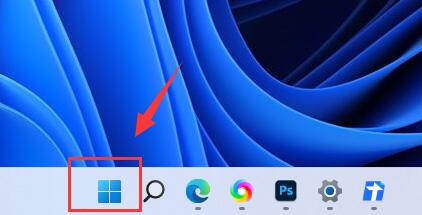
2. ポップアップ メニュー オプションで、[設定] オプションを開きます。
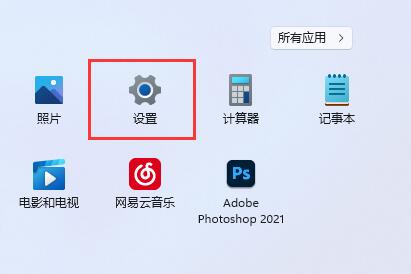
3. ページの右側にある [保存] オプションをクリックします。
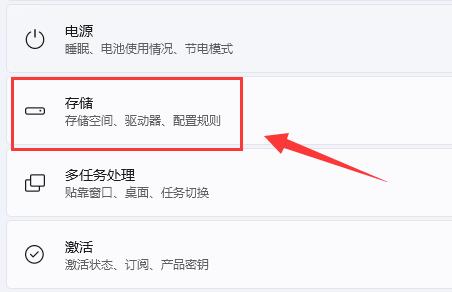
4. システム スキャンが完了するまで待ってから、[一時ファイル] ページに入る必要があります。
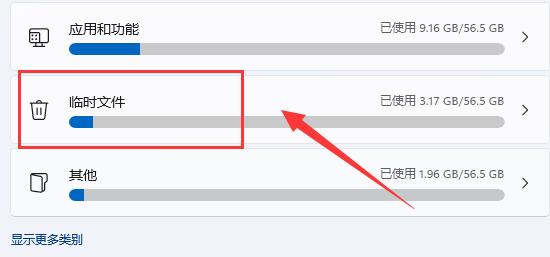
5. ここで [ファイルの削除] オプション ボタンをクリックして、実行中のメモリをクリーンアップします。
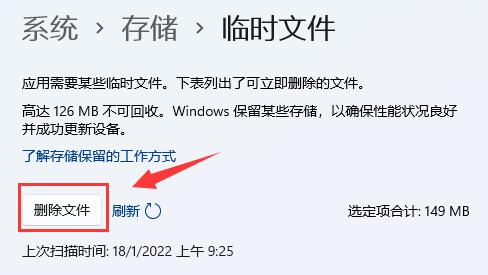
Ps: 実際、実行メモリを増やしたい場合、最善の方法はメモリ モジュールをアップグレードすることです。
以上がメモリ クリーンアップ チュートリアルの実行: win11 メソッドの詳細内容です。詳細については、PHP 中国語 Web サイトの他の関連記事を参照してください。
声明:
この記事はsomode.comで複製されています。侵害がある場合は、admin@php.cn までご連絡ください。

